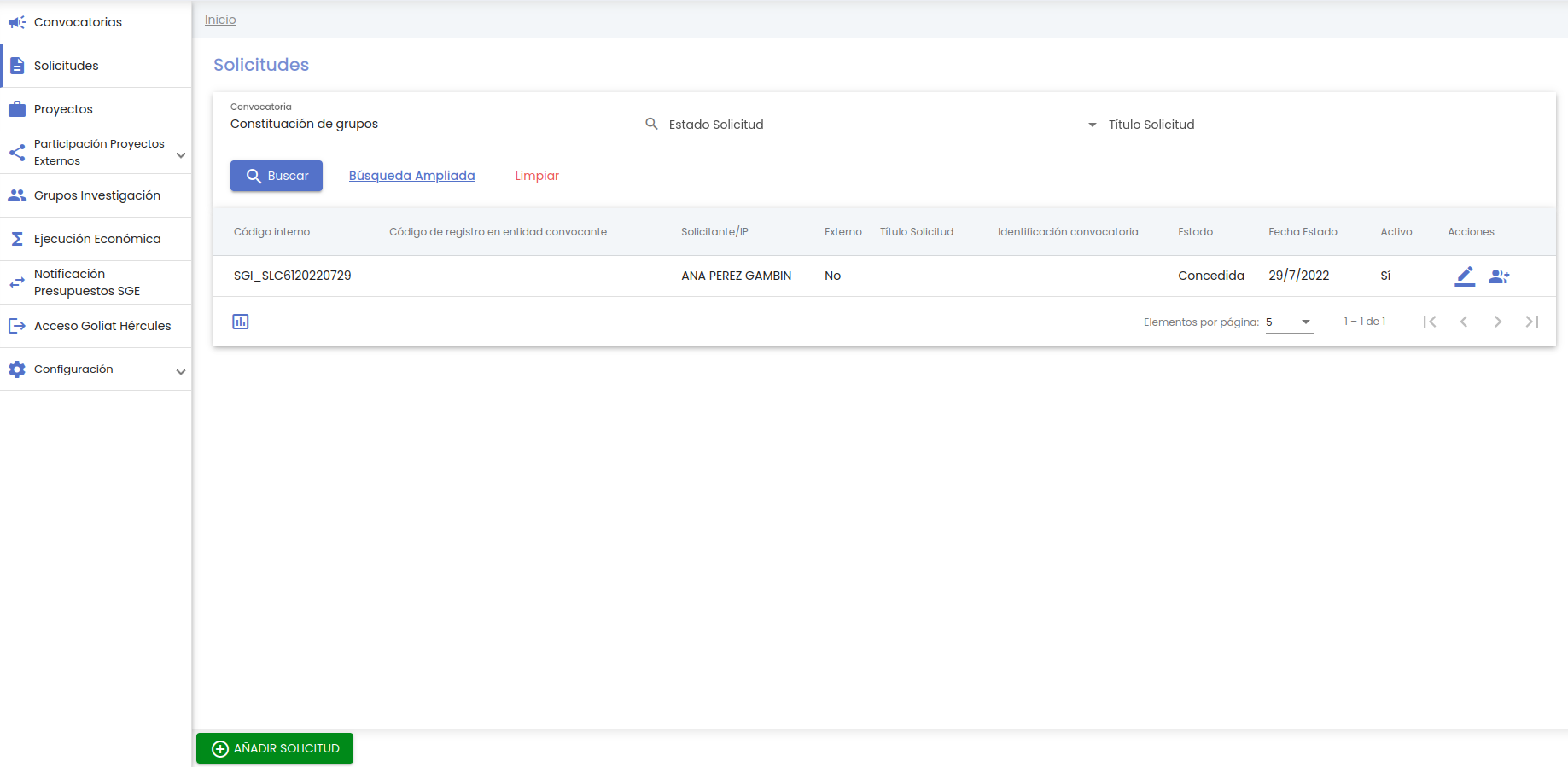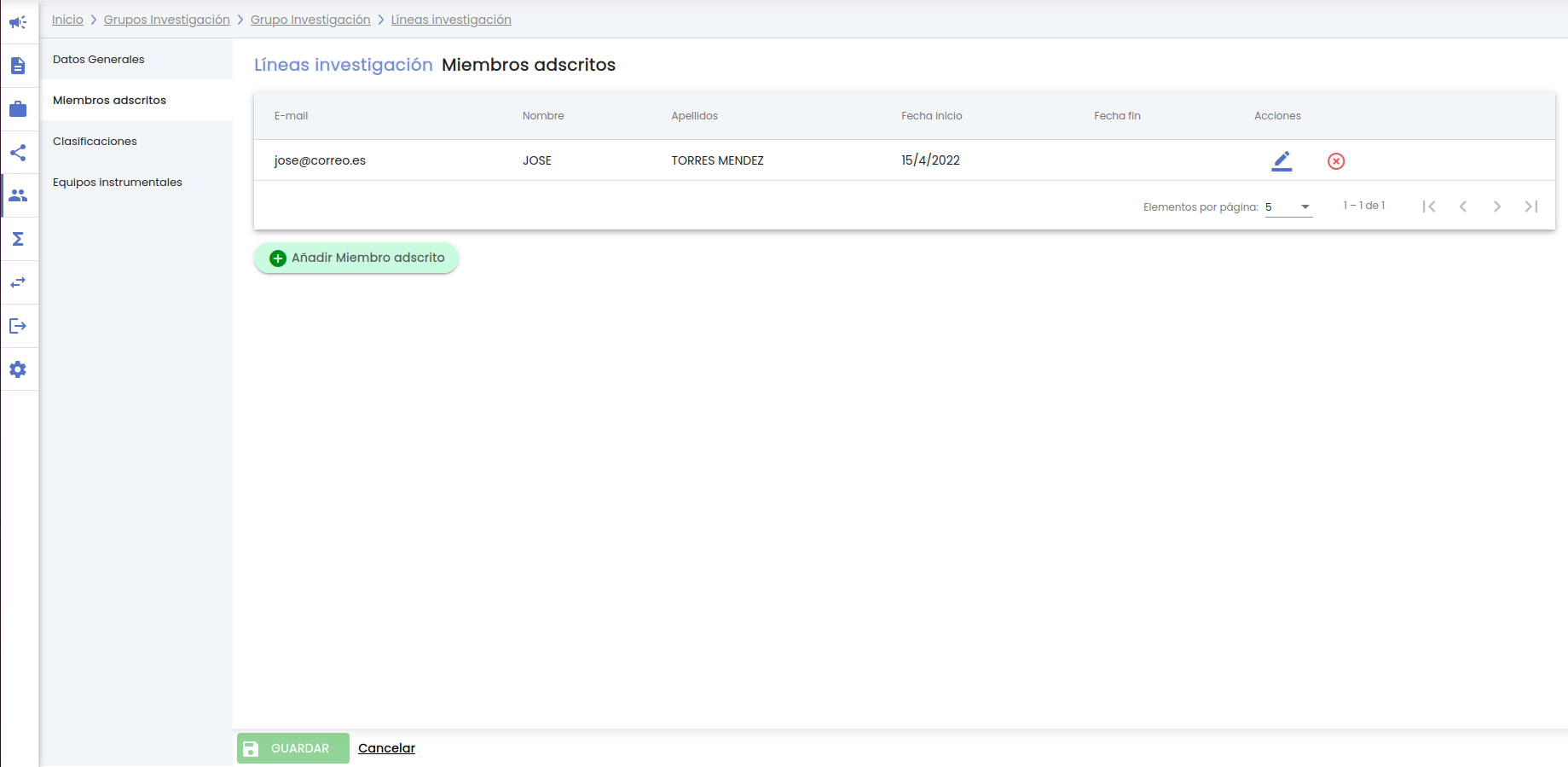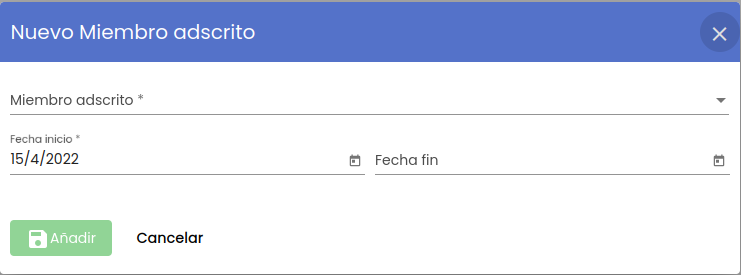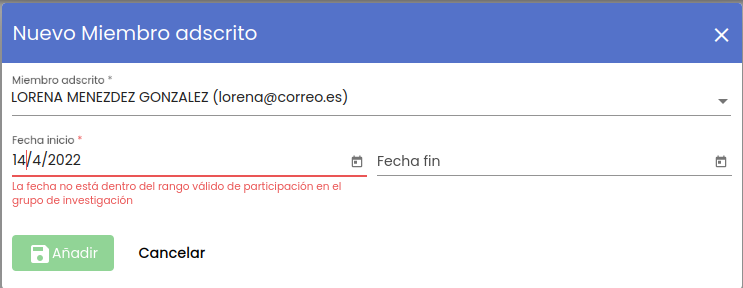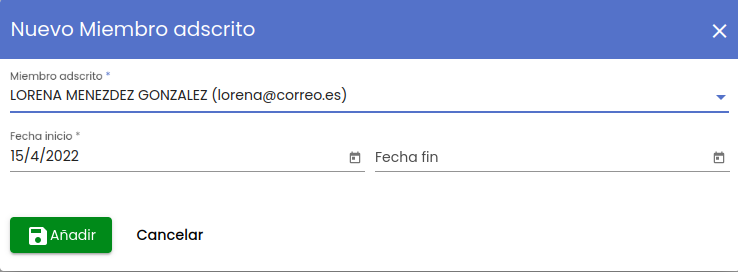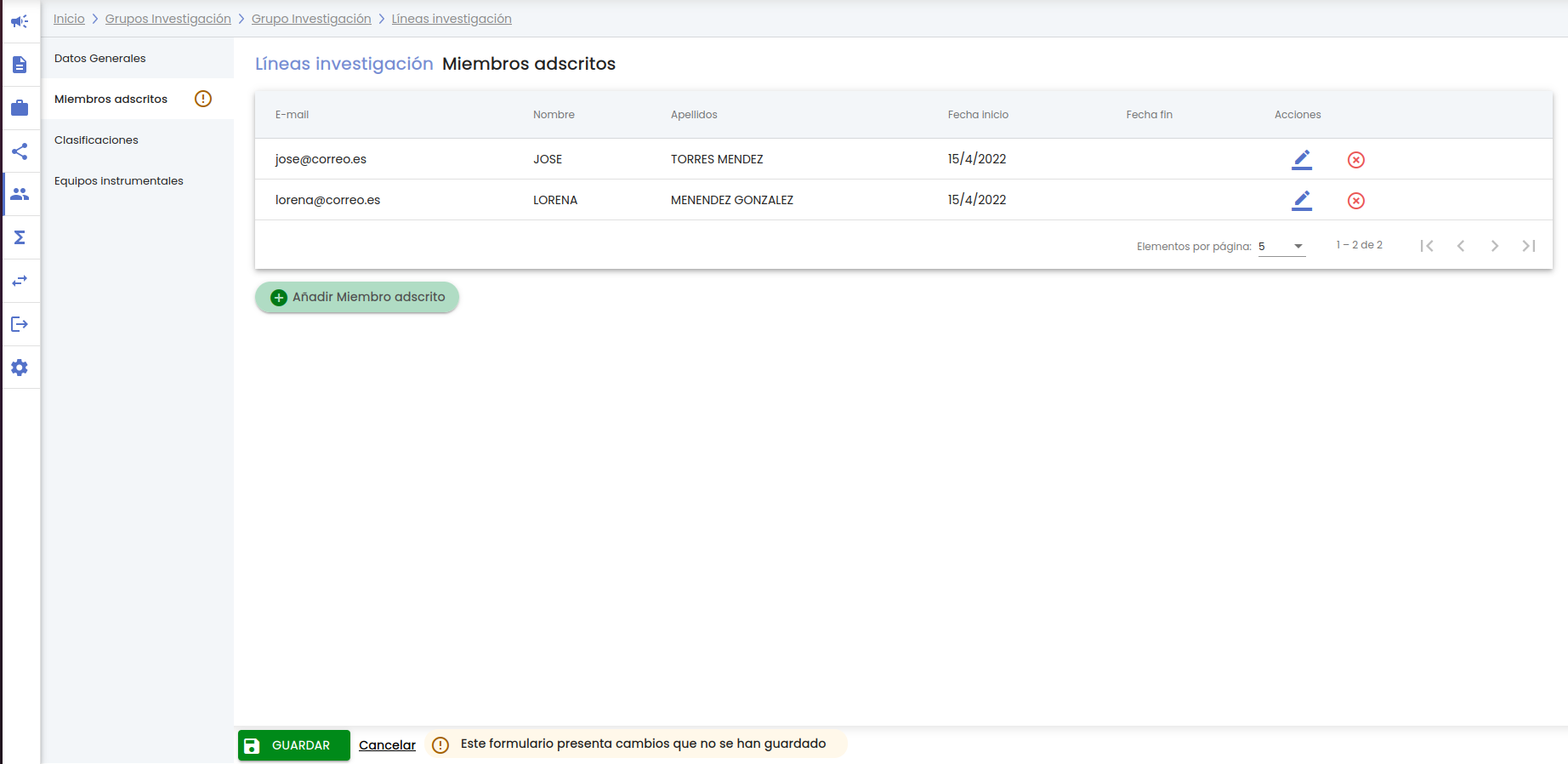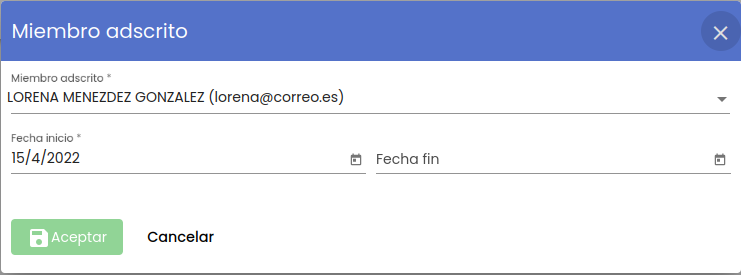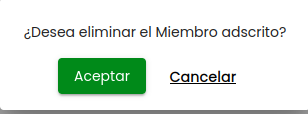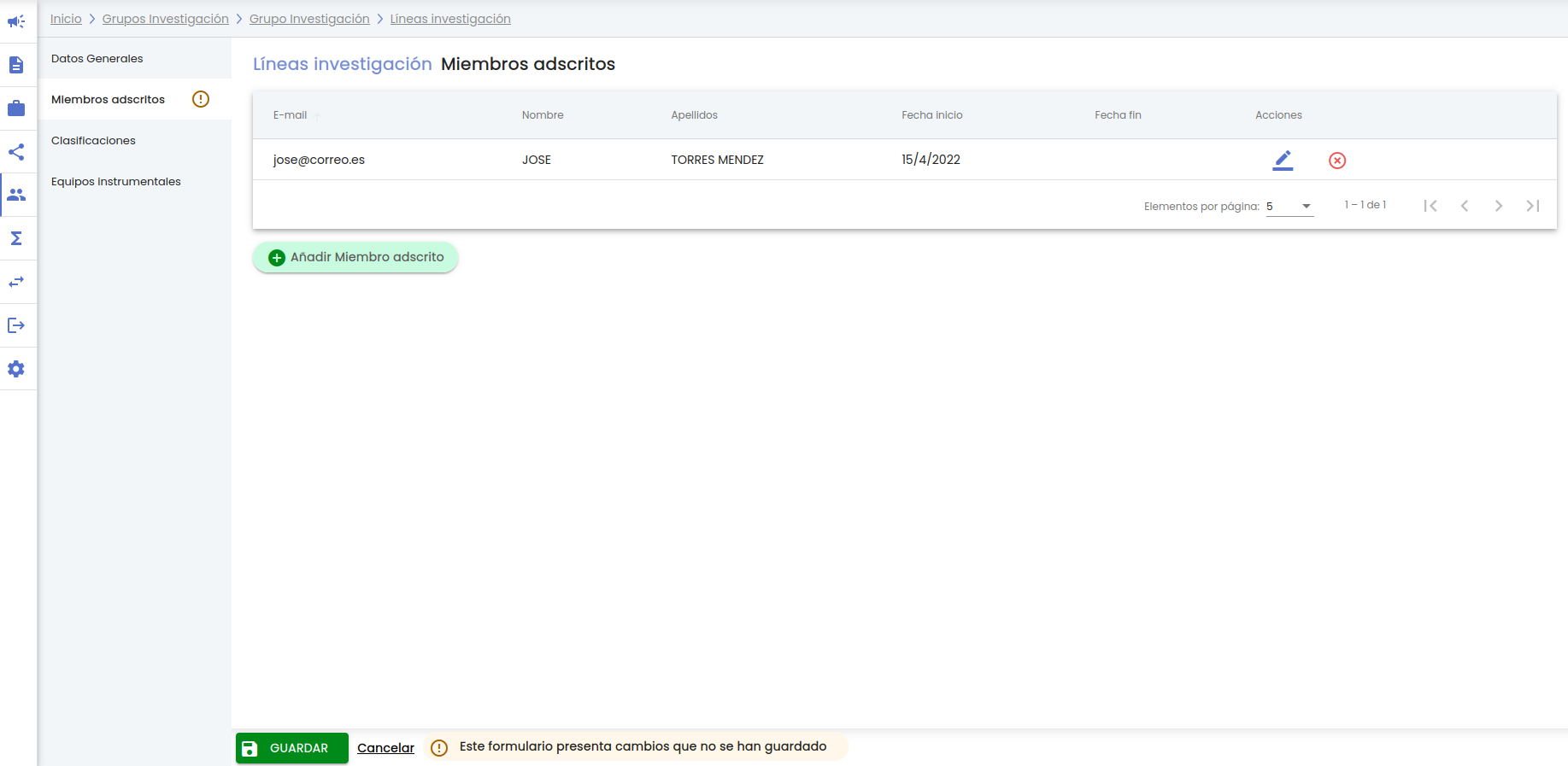...
El/la investigador/a principal del grupo de investigación realizará la solicitud de constitución a través de la funcionalidad de "Solicitudes" del módulo de CSP. (Ver ENLACE MANUAL DE SOLICITUDES CSP-Solicitudes). Deberá de adjuntar en la pantalla de "Documentos" el formulario de constitución del grupo con toda la información requerida.
...
Una vez creado el grupo de investigación el/la investigador/a principal o la persona autorizada podrá solicitar una modificación del mismo bien porque se ha añadido un nuevo miembro al grupo o una nueva línea de investigación o cualquier otra modificación que sea necesaria registrar en el SGI. Para ello deberá crear una solicitud de modificación de grupo a través de la funcionalidad de "Solicitudes" del módulo de CSP. (Ver ENLACE MANUAL DE SOLICITUDES CSP-Solicitudes).
La solicitud de modificación seguirá su curso al igual que cualquier otra solicitud y el personal de gestión irá cambiando al estado o estados correspondientes. Una vez que la solicitud esté en estado "Concedida", el personal de gestión dispondrá de la opción que permita acceder a la pantalla de edición del grupo desde el listado de solicitudes. El personal de gestión tendrá acceso a la modificación de los datos del grupo desde el listado de solicitudes (siempre que esté en estado concedida) o desde la opción de menú de "Grupos de investigación". Solamente el personal de gestión podrá introducir cambios en los datos del grupo de investigación a partir de la información aportada por el investigador/a principal o la persona autorizada en el documento de formulario adjuntado en la solicitud de modificación de grupo.
...
- Una vez creado el grupo de investigación desde el botón "Nuevo grupo de investigación" (ver apartado del manual Añadir nuevo grupo de investigación)
- Desde el icono de acción de "crear grupo de investigación" en el listado de solicitudes, cuando la solicitud esta en estado "concedida". (ver apartado del manual PENDIENTE CSP-Solicitudes -> 9.Crear grupo de investigación desde solicitud concedida)
- Desde el icono de acción "editar" del listado de grupos de investigación.
...
Este apartado muestra en una tabla paginada con los Investigadores/as que forman parte del grupo de investigación adscritos a una o varias líneas de investigación del grupo.
...
El botón "añadir miembro adscrito" permite asociar un miembro del equipo investigador del grupo de investigación a una línea de investigación. Tras pulsar el botón se muestra la ventana para la introducción de datos:
Los campos de un miembro adscrito son:
...
El error de validación se mostrará debajo del campo en color rojo. En la siguiente imagen se muestra alguno de los errores:
Hasta que no se cumplimente todos los datos obligatorios y no existan errores de validación no se activará el botón "Añadir".
Al pulsar sobre el botón "Añadir" la persona se añadirá como miembro adscrito a la línea de investigación mostrando en la tabla de miembros adscritos a la línea de investigación un fila mas que representa a la persona que se acaba de añadir.
Para que se consoliden los datos el personal de gestión deberá pulsar sobre el botón "Guardar" situado en la parte inferior de la pantalla en el pie de página para actualizar la línea de investigación, sino se pulsa sobre el botón "Guardar" todos los cambios realizados se perderán.
...
En la siguiente imagen se muestra la pantalla de edición de un miembro adscrito a una línea de investigación:
El botón "Aceptar" no se habilitará hasta que se introduzca algún cambio en uno de los datos de la pantalla. Se realizarán las misma validaciones que en la creación de un nuevo miembro adscrito.
...
Tras pulsar el icono eliminar se mostrará un mensaje de confirmación.
Si se pulsa el botón Cancelar se cerrará la ventana del mensaje de confirmación y el miembro adscrito a la línea de investigación no será borrado.
Si se pulsa el botón Aceptar el miembro adscrito a la línea de investigación desaparecerá de la tabla de miembros miembros adscritos a una línea de investigación como se puede ver en la siguiente imagen mostrando el icono de la admiración en el menú de "Miembros adscritos" y el mensaje de información en la parte de abajo de la pantalla en el pie de página para recordar al personal de gestión que debe de pulsar el botón "Guardar" para que los cambios realizados (en este caso un borrado de un miembro adscrito a la línea de investigación) se consoliden.
4.7.2.3 Clasificaciones
...